Miracast är en teknik som gör att du kan ansluta en Android-mobil till en TV. Genom att aktivera den kan du dela din smartphoneskärm på din TV. Det finns för närvarande ett uttömmande utbud av Miracast-kompatibla med iPhone!
Vill du ha mer information om Miracast? Den här artikeln tar upp ämnet i alla dess aspekter!
Konkret, vad betyder Miracast?

Miracast utvecklades av Wi-Fi Alliance-konsortiet mot slutet av 2012 och är en teknik som låter dig dela skärm och ljud från din smartphone eller till och med din dator på en tv utan att behöva använda HDMI-kablar.
I ett nötskal, med skärmdelning kan du strömma ditt innehåll samtidigt från en enhet till en annan, trådlöst med wifi . En riktig innovation sedan lanseringen!
Miracast-lösningar för iPhone!

Den första frågan du normalt bör ställa är: Kan du använda Miracast på iPhone? Tja, svaret är: Ja!
Apples operativsystem faktiskt stödja Miracast !
Här är de mest effektiva lösningarna för att streama innehåll från din iPhone trådlöst till din TV!
1. Chromecast

Oavsett vilket operativsystem din telefon har är Chromecast den bästa lösningen. Det är faktiskt en trådlös teknik från Google som låter dig projicera skärmen på vilken mobiltelefon som helst på en tv. För mindre än 40 euro erbjuder Google sin Chromecast WI-FI-nyckel.
Bra att veta: Du behöver ingen Smart TV för att köra Chromecast! Endast en HDMI-port och en wifi-anslutning hemma!
Du hittar den till rea här:
När du har tagit nyckeln och tagit ut den ur förpackningen måste du ansluta den till HDMI-porten på din TV så att den kan börja fungera.
Installera Chromecast
Efter det, följ dessa olika steg för att korrekt använda din Google Chromecast:
- Steg 1: Gå till App Store, ladda ner och installera Google Cast-appen.
- Steg 2: När du har installerat appen på din iPhone eller iPad slår du på din tv och följer instruktionerna på skärmen.
- Steg 3: Chromecast kommer sedan att utföra en automatisk uppdatering. Efter det är det över! Din Google Chromecast fungerar verkligen.
För att sända en video från din iPhone till din TV med Chromecast
Om du vill strömma en video till din TV-skärm från din iPhone gör du så här:
- Steg 1: Starta videon du vill se på din TV-skärm på din iPhone.
- Steg 2: Klicka sedan på Chromecast-knappen som finns i aktivitetsfältet på din mobil. Du kommer automatiskt att se videon som visas på din TV-skärm.
Detta förvandlar din iPhone till en virtuell fjärrkontroll. Observera att proceduren förblir densamma oavsett vilket program du använder. Du bör bara se till att den är kompatibel med Googles Chromecast WI-FI-dongel.
För att hjälpa dig att se tydligare: Här är en instruktionsvideo
Viktig anmärkning : Till skillnad från Apple TV är det omöjligt att projicera hela skärmen på din iPhone (skärmspegling) på din TV.
2.AirPlay

För att hjälpa sina kunder och låta dem dra full nytta av fördelarna med " speglingsteknik " valde Cupertino -företaget sin egen teknik: AirPlay ! Detta är en standard som kräver användning av en Apple TV och som gör att du kan återspegla den trådlösa skärmen på TV -skärmen, precis som Miracast.
Vill du veta hur du använder Airplay för att spegla din iPhone-skärm på din Apple TV? Följ stegen nedan!
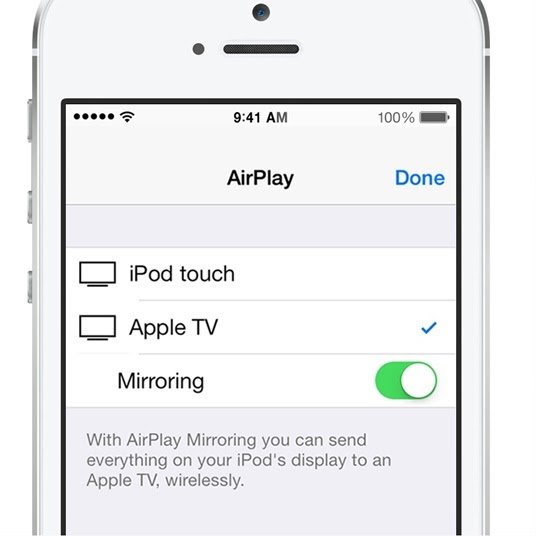
- Steg 1: Börja med att ansluta din enhet och Apple TV till samma nätverk
- Steg 2: Använd din iPhone eller iPad och gå till Device Control Center
- Steg 3: Klicka på AirPlay Mirroring-symbolen för att öppna sammanfattningen
- Steg 4 : Hitta och välj din TV från listan över anslutna enheter
- Steg 5: Ange slutligen ditt AirPlay-lösenord. Nu kan du enkelt justera din TV:s bildförhållande och zoominställningar för att täcka hela utrymmet.
Vad händer om du inte har en Apple TV?

Nackdelen med denna metod är att du måste ha en Apple TV för att strömma innehåll från din iPhone till din TV, vilket inte är fallet för alla.
Om du inte har en Smart TV rekommenderar vi definitivt att du köper en Chromecast!
Omvänt, om du har en Smart TV, finns här flera gratisapplikationer som fungerar!
3. AirParrot
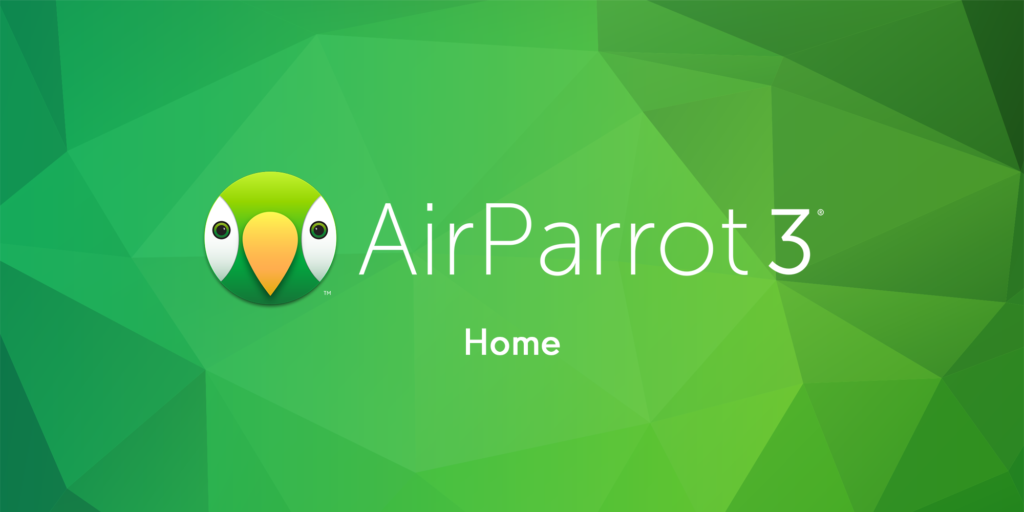
Det finns en mängd olika alternativ till spelare med AirPlay-funktionalitet. Men inte alla är effektiva. Den bästa vi hittade för dig är: AirParrot !
Det är en strömmande mediaplattform
Efter installationen kommer AirParrot omedelbart att hitta tillgängliga enheter på ditt lokala nätverk. Snabbanslutningssystemet kommer därför att veta vilket innehåll som är tillgängligt på ditt nätverk och vilket som är mer troligt att delas!
Förutom musikfiler kan du också dela videor, presentationer och till och med hela skärmen. Om du vill kan du använda AirParrot med flera enheter samtidigt!
4.AirServer
Detta är en lättanvänd applikation! Sugen på att veta hur man gör? Följ stegen nedan:
Steg 1: Ladda ner AirServer och installera den på din Smart TV
Steg 2: Som du gjorde tidigare för att ansluta en iPhone till en Apple TV, måste du svepa uppåt från basen för att komma in i kontrollcentret.
Steg 3: AirPlay Mirroring- ikonen
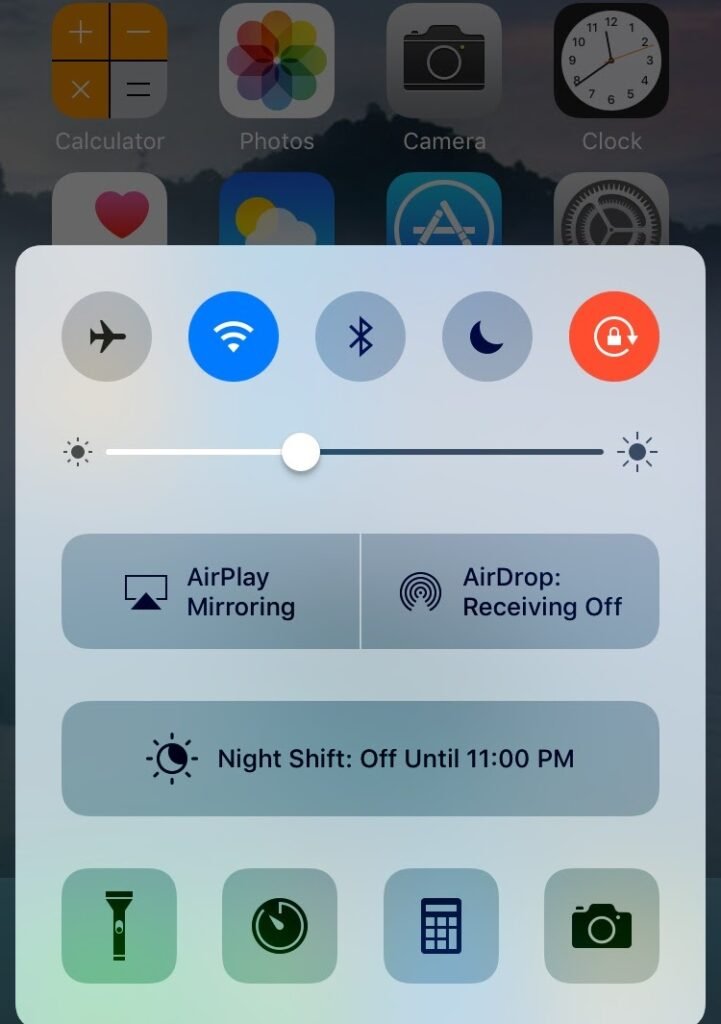
Steg 4: Klicka på AirPlay Mirroring-ikonen och välj den Smart TV där AirServer har installerats.
Steg 5: Normalt, om du följer dessa olika steg noggrant, bör din skärm visas på din Smart TV.
Obs : Om du vill kan du även projicera din iPhone-skärm till vilken annan enhet som helst, till exempel en bärbar dator eller Mac med samma metod!
5.AirBeam
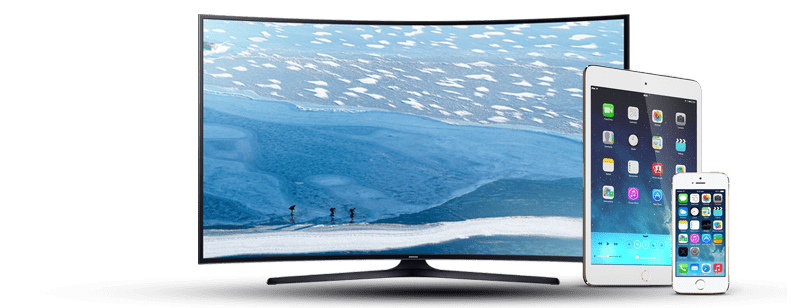
AirBeam TV låter dig ansluta din telefon till en Samsung Smart TV på rekordtid. Var dock medveten om att denna funktion endast kan användas med Samsung-TV och andra varianter tillverkade efter 2012. Detta är dock ett mycket effektivt alternativ som inte kräver några tekniska kunskaper.
Här är stegen att följa för att ansluta din iPhone till en Smart TV.
- Steg 1: Anslut din Samsung TV till samma nätverk som din iPhone-mobil.
- Steg 2: Klicka först på ikonen i menyraden och vänta sedan tills de andra alternativen visas.
- Steg 3: Din TV-ikon visas i enhetsgruppen. Klicka sedan på den för att logga in.





